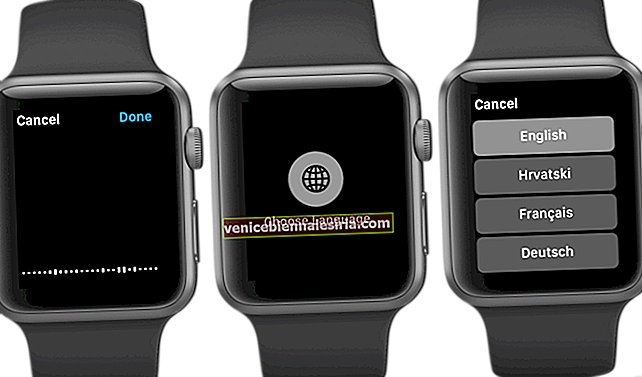Ofta måste jag fånga skärmen på min Mac; speciellt när jag skriver en artikel och vill förklara några punkter genom bilder. Jag föredrar JPEG framför PNG (standard skärmdumpformat på macOS) eftersom det tidigare är allmänt accepterat. Därför gör jag JPEG-standardskärmdump på min Mac.
Lyckligtvis är det ganska enkelt att ställa in JPEG som standardbild på macOS. Ännu bättre, du kan bekvämt återvända för att göra PNG som standardformat om du någonsin vill. Läs vidare för att ta reda på hur det fungerar:
Hur man gör JPEG-standardskärmdump på Mac
Steg 1. Öppna Finder på din Mac.
Steg 2. Klicka sedan på applikationer.
Steg 3. Klicka på Verktyg → Terminal.
Eller sök bara Terminal i Spotlight.

Steg 4. Nu måste du skriva raden nedan eller helt enkelt kopiera och klistra in den i terminalfönstret och klicka på retur .
defaults write com.apple.screencapture type jpg

Nu har du framgångsrikt ändrat standardbilden för skärmdump. Du måste dock starta om enheten för att ändringen ska träda i kraft. För att göra det använder du bara Control – Command – Power-knappen för att starta om datorn.
Hur man ändrar skärmdumpformat till TIFF / PDF / GIF / PNG på Mac
Med samma ovannämnda process kan du ändra skärmdumpformat till TIFF-, PDF-, GIF- och PNG-format.
Ändra skärmdumpformat till PNG
Om du vill ändra skärmdumpen till PNG använder du följande Terminal-kommando.
defaults write com.apple.screencapture type png

Ändra skärmdumpformat till TIFF
För att ändra skärmdumpformatet till TIFF måste du använda följande Terminal-kommando:
defaults write com.apple.screencapture type tiff

Ändra skärmdumpformat till PDF
För att ändra standardformat till PDF måste du använda nedanstående Terminal-kommando:
defaults write com.apple.screencapture type pdf

Ändra skärmdumpformat till GIF
För att ändra standardformatet till GIF, använd Terminal-kommandot:
defaults write com.apple.screencapture type gif

Obs! I slutändan, se till att starta om datorn för att genomföra ändringarna.
Hur man ändrar standardbild för skärmdump på Mac
Jag ser till att spara alla skärmdumpar i en separat mapp för att säkerställa att jag snabbt kan komma åt dem eller förhindra att skrivbordet blir trasslat.
Att skapa en standardbild för skärmdump är lika lätt. Gå bara över till Finder → Program → Verktyg → Terminal och använd sedan följande kommando.
defaults write com.apple.screencapture location ~/Pictures/Screenshots

En sak du behöver veta att ~ / Bilder / Skärmbilder är bara sökvägen till din valda mapp, som kan ligga var som helst på din Mac. Skapa därför först en separat mapp innan du tar en skärmdump och ändra sökvägen därefter.
Video: Hur man sparar skärmdumpar som JPG på Mac
Du tar?
Har du feedback för oss? Se till att kasta upp det i kommentarerna nedan.
Du vill också titta på dessa inlägg:
- Hur man skapar ett bildspel i foton på Mac
- För att överföra foton från Mac / Windows till iPhone
- Hur man ändrar Live Photos till Still på Mac
- Så här tar du ett skärmdump på Mac (Komplett guide)